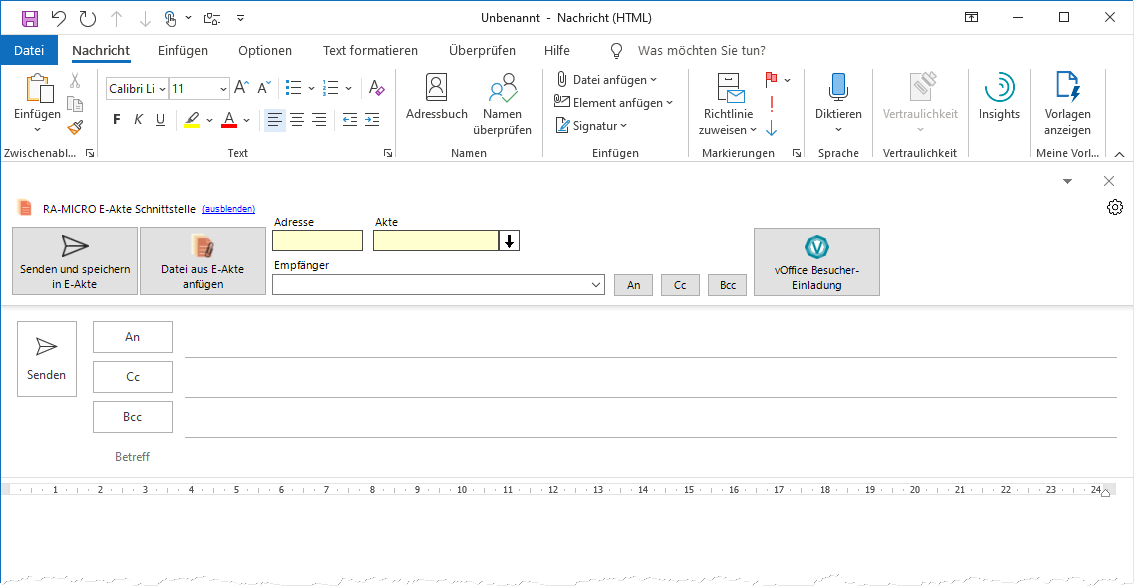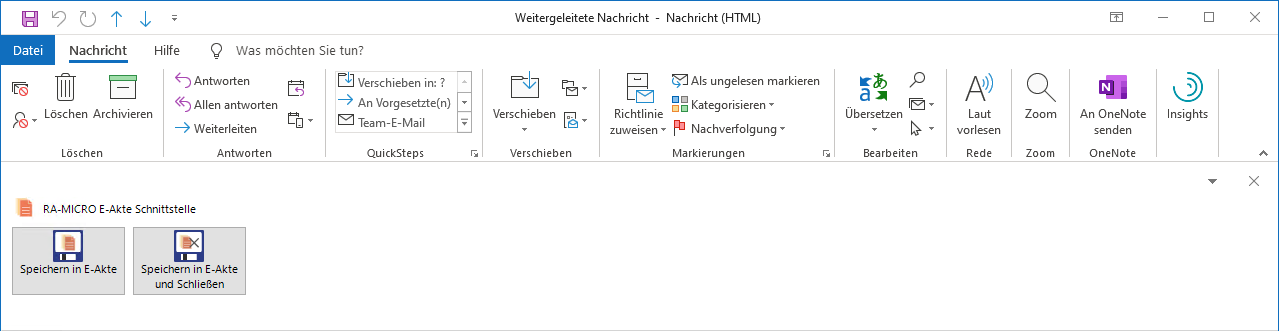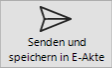RA-MICRO EA E-Akte: Unterschied zwischen den Versionen
(→Senden und Speichern in E-Akte) |
(→Funktionen im Bearbeitungsbereich) |
||
| Zeile 15: | Zeile 15: | ||
==Funktionen im Bearbeitungsbereich== | ==Funktionen im Bearbeitungsbereich== | ||
| − | ===Senden und Speichern in E-Akte=== | + | ===Neue E-Mail / Weiterleitung einer vorhandenen E-Mail=== |
| + | ====Senden und Speichern in E-Akte==== | ||
[[Datei:Schriftverkehr outlook Senden und Speichern.png|link=]] | [[Datei:Schriftverkehr outlook Senden und Speichern.png|link=]] | ||
Die E-Mail kann hierüber versandt und gleichzeitig zur E-Akte gespeichert werden. | Die E-Mail kann hierüber versandt und gleichzeitig zur E-Akte gespeichert werden. | ||
| − | ===Datei aus E-Akte anfügen=== | + | ====Datei aus E-Akte anfügen==== |
[[Datei:Schriftverkehr outlook Datei aus EAkte anfügen.png|link=]] | [[Datei:Schriftverkehr outlook Datei aus EAkte anfügen.png|link=]] | ||
| Zeile 27: | Zeile 28: | ||
Die gewählte E-Akten-Anlage kann als Original, z. B. im Word- oder RTF-Format, oder bei Dokumenten, bei denen eine PDF-Vorschau in der [https://onlinehilfen.ra-micro.de/wiki2/index.php/E-Akte E-Akte] existiert, als größenreduzierte Kopie im PDF-Format beigefügt werden. | Die gewählte E-Akten-Anlage kann als Original, z. B. im Word- oder RTF-Format, oder bei Dokumenten, bei denen eine PDF-Vorschau in der [https://onlinehilfen.ra-micro.de/wiki2/index.php/E-Akte E-Akte] existiert, als größenreduzierte Kopie im PDF-Format beigefügt werden. | ||
| − | ===Adressnummer=== | + | ====Adressnummer==== |
Eingabe einer Adressnummer oder Eingabe des Namens der gesuchten Person möglich. | Eingabe einer Adressnummer oder Eingabe des Namens der gesuchten Person möglich. | ||
Bei Eingabe eines Namens listet RA-MICRO nach Bestätigung mit [[Datei:TK_Enter.png|link=]] alle Adressen auf, die der Eingabe entsprechen. | Bei Eingabe eines Namens listet RA-MICRO nach Bestätigung mit [[Datei:TK_Enter.png|link=]] alle Adressen auf, die der Eingabe entsprechen. | ||
| − | ===Aktennummer=== | + | ====Aktennummer==== |
Dient der Eingabe einer Aktennummer. | Dient der Eingabe einer Aktennummer. | ||
Anstelle der Aktennummer kann auch der Auftraggeber- oder Gegnername aus der Aktenkurzbezeichnung eingegeben werden, sh. auch | Anstelle der Aktennummer kann auch der Auftraggeber- oder Gegnername aus der Aktenkurzbezeichnung eingegeben werden, sh. auch | ||
[https://onlinehilfen.ra-micro.de/index.php/Aktencontrol#Aktennummernsuche_.C3.BCber_die_Aktenkurzbezeichnung zusätzliche Hinweise zur Aktennummerneingabe] | [https://onlinehilfen.ra-micro.de/index.php/Aktencontrol#Aktennummernsuche_.C3.BCber_die_Aktenkurzbezeichnung zusätzliche Hinweise zur Aktennummerneingabe] | ||
| − | ===Aktenhistorie=== | + | ====Aktenhistorie==== |
[[Datei:aktenverlauf.png|link=]] | [[Datei:aktenverlauf.png|link=]] | ||
Ruft eine Historie für den schnellen Aufruf bereits verwendeter Aktennummern auf. | Ruft eine Historie für den schnellen Aufruf bereits verwendeter Aktennummern auf. | ||
| − | ===Empfänger=== | + | ====Empfänger==== |
In der Empfängerliste werden bei Aktennummerneingabe alle Beteiligte mit E-Mail-Adresse zur Akte angezeigt. | In der Empfängerliste werden bei Aktennummerneingabe alle Beteiligte mit E-Mail-Adresse zur Akte angezeigt. | ||
Bei Eingabe einer Adressnummer wird die zur Adresse hinterlegte E-Mail in der Liste ausgewiesen und zusätzlich - falls vorhanden - die E-Mail-Adressen der hinterlegter Ansprechpartner. | Bei Eingabe einer Adressnummer wird die zur Adresse hinterlegte E-Mail in der Liste ausgewiesen und zusätzlich - falls vorhanden - die E-Mail-Adressen der hinterlegter Ansprechpartner. | ||
| − | ===An / Cc / Bcc=== | + | ====An / Cc / Bcc==== |
Aus der Empfängerliste kann ein Empfänger gewählt und gleichzeitig festgelegt werden, ob dieser die E-Mail direkt, in Cc oder Bcc erhalten soll. | Aus der Empfängerliste kann ein Empfänger gewählt und gleichzeitig festgelegt werden, ob dieser die E-Mail direkt, in Cc oder Bcc erhalten soll. | ||
Für die Auswahl ''An'' kann nur ein Empfänger gewählt werden, da von diesem Empfänger der E-Mailbetreff, u. a. aus den Betreffzeilen, zusammengestellt wird. | Für die Auswahl ''An'' kann nur ein Empfänger gewählt werden, da von diesem Empfänger der E-Mailbetreff, u. a. aus den Betreffzeilen, zusammengestellt wird. | ||
==Weitere Funktionen und Erklärungen== | ==Weitere Funktionen und Erklärungen== | ||
Version vom 13. Februar 2020, 17:55 Uhr
Hauptseite > RA-MICRO EA E-Akte
Inhaltsverzeichnis
Allgemeines
Neue E-Mail / Weiterleitung einer vorhandenen E-Mail
Über die RA-MICRO E-Akte-Schnittstelle können E-Mails unter Beifügung von Anlagen über die Option Datei aus E-Akte anfügen zur E-Akte gespeichert und gleichzeitig versandt werden.
Aus den RA-MICRO Adressen bzw. Akten kann über die Adressnummer- bzw. Aktennummer-Eingabe ein Empfänger gewählt werden.
Vorhandene E-Mail
Eine vorhandene E-Mail kann über die RA-MICRO Funktionen Speichern in E-Akte bzw. Speichern in E-Akte und Schließen zur E-Akte gespeichert werden.
Funktionen im Bearbeitungsbereich
Neue E-Mail / Weiterleitung einer vorhandenen E-Mail
Senden und Speichern in E-Akte
Die E-Mail kann hierüber versandt und gleichzeitig zur E-Akte gespeichert werden.
Datei aus E-Akte anfügen
Ermöglicht die Auswahl des gewünschten Dokuments aus der E-Akte.
Die gewählte E-Akten-Anlage kann als Original, z. B. im Word- oder RTF-Format, oder bei Dokumenten, bei denen eine PDF-Vorschau in der E-Akte existiert, als größenreduzierte Kopie im PDF-Format beigefügt werden.
Adressnummer
Eingabe einer Adressnummer oder Eingabe des Namens der gesuchten Person möglich.
Bei Eingabe eines Namens listet RA-MICRO nach Bestätigung mit ![]() alle Adressen auf, die der Eingabe entsprechen.
alle Adressen auf, die der Eingabe entsprechen.
Aktennummer
Dient der Eingabe einer Aktennummer. Anstelle der Aktennummer kann auch der Auftraggeber- oder Gegnername aus der Aktenkurzbezeichnung eingegeben werden, sh. auch zusätzliche Hinweise zur Aktennummerneingabe
Aktenhistorie
Ruft eine Historie für den schnellen Aufruf bereits verwendeter Aktennummern auf.
Empfänger
In der Empfängerliste werden bei Aktennummerneingabe alle Beteiligte mit E-Mail-Adresse zur Akte angezeigt. Bei Eingabe einer Adressnummer wird die zur Adresse hinterlegte E-Mail in der Liste ausgewiesen und zusätzlich - falls vorhanden - die E-Mail-Adressen der hinterlegter Ansprechpartner.
An / Cc / Bcc
Aus der Empfängerliste kann ein Empfänger gewählt und gleichzeitig festgelegt werden, ob dieser die E-Mail direkt, in Cc oder Bcc erhalten soll. Für die Auswahl An kann nur ein Empfänger gewählt werden, da von diesem Empfänger der E-Mailbetreff, u. a. aus den Betreffzeilen, zusammengestellt wird.